共享打印機使用過程中,有時會遇到“0x80070035找不到網絡路徑”錯誤,尤其是在嘗試連接共享打印機時。這一錯誤通常會導致用戶無法訪問網絡上的打印機資源,影響打印機正常進行。本文將介紹0x80070035錯誤的原因以及解決方法。

一、0x80070035錯誤的含義
錯誤代碼“0x80070035”通常出現在Windows操作系統中,尤其是在通過網絡訪問共享資源(如共享打印機或共享文件夾)時。當計算機嘗試連接到遠程設備或資源時,系統返回“找不到網絡路徑”錯誤,提示用戶無法訪問共享打印機。這一問題可能與網絡配置、共享設置、權限問題等多種因素相關。
二、0x80070035錯誤原因分析
1、網絡連接問題:網絡連接不穩定或配置不正確是導致該錯誤的常見原因。無論是無線網絡還是有線網絡,網絡設備的故障、路由器設置錯誤或IP地址沖突都可能阻礙計算機與共享打印機之間的通信。
2、打印機驅動問題:有時,打印機驅動長時間未更新或者是文件缺失,則會導致打印機兼容性變差,阻止共享連接,導致打印機無法訪問。
3、文件和打印機共享設置不當:如果共享打印機的設置不正確,其他計算機就無法訪問該設備。在Windows操作系統中,需要確保目標計算機啟用了文件和打印機共享功能,并且共享打印機的權限設置允許其他用戶訪問。
4、DNS問題:DNS(域名系統)問題也可能導致“找不到網絡路徑”的錯誤。當計算機無法通過DNS解析網絡資源的主機名時,便會出現此類錯誤。特別是在企業網絡環境中,DNS配置不當或不一致可能導致無法訪問共享設備。
5、SMB協議版本問題:Windows計算機使用SMB(Server Message Block)協議進行文件和打印機共享。不同版本的Windows可能支持不同版本的SMB協議。如果共享打印機的計算機使用較老的Windows版本,或者客戶端計算機的SMB版本不兼容,就會導致連接失敗。
三、0x80070035錯誤解決方法
1、檢查網絡連接
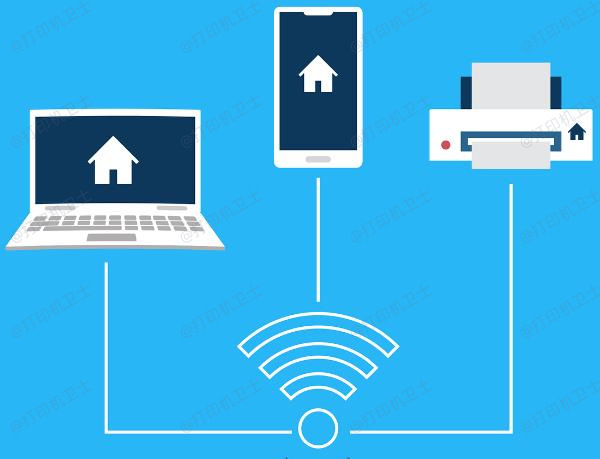
確保計算機和共享打印機都連接到同一網絡,檢查路由器是否正常工作,確保設備之間沒有網絡故障。
嘗試通過IP地址訪問共享打印機,排除DNS問題。在文件資源管理器的地址欄輸入“\打印機IP地址”來直接訪問共享設備。
2、檢查更新打印機驅動
3、啟用文件和打印機共享
在共享打印機的計算機上,檢查是否已啟用文件和打印機共享。在“控制面板”->“網絡和共享中心”->“高級共享設置”中,確保“啟用文件和打印機共享”選項被選中。
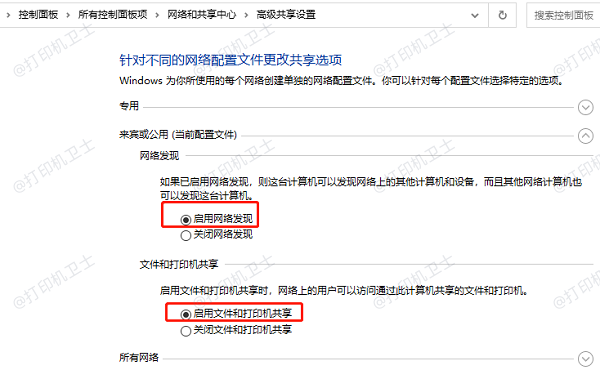
確認共享打印機的權限設置是否正確。在“設備和打印機”中,右鍵點擊共享的打印機,選擇“打印機屬性”->“共享”標簽頁,確保允許其他用戶訪問。
4、修改DNS設置
如果問題是由DNS配置引起的,可以嘗試修改DNS服務器地址。進入“控制面板”->“網絡和共享中心”->“更改適配器設置”,右鍵點擊正在使用的網絡連接,選擇“屬性”。
在“Internet協議版本4(TCP/IPv4)”中,選擇“使用下面的DNS服務器地址”,并輸入一個公共DNS服務器地址。
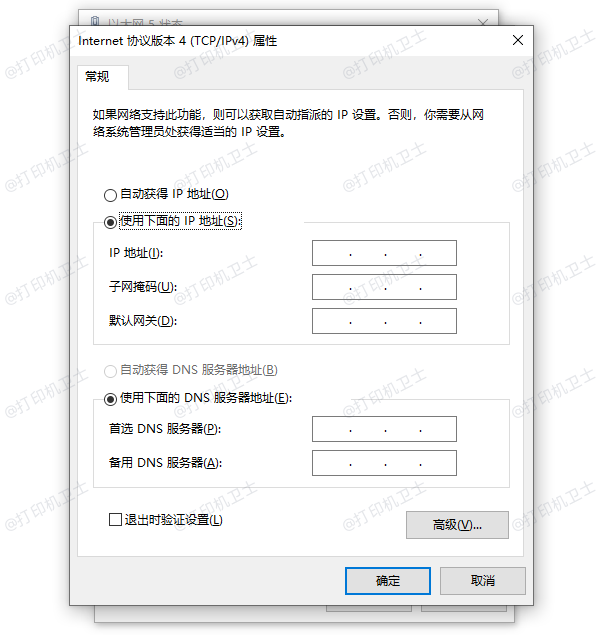
5、啟用SMB協議
對于Windows 10及以上版本,檢查是否啟用了SMB 1.0協議。在“控制面板”->“程序”->“啟用或關閉Windows功能”中,確保勾選了“SMB 1.0/CIFS文件共享支持”。
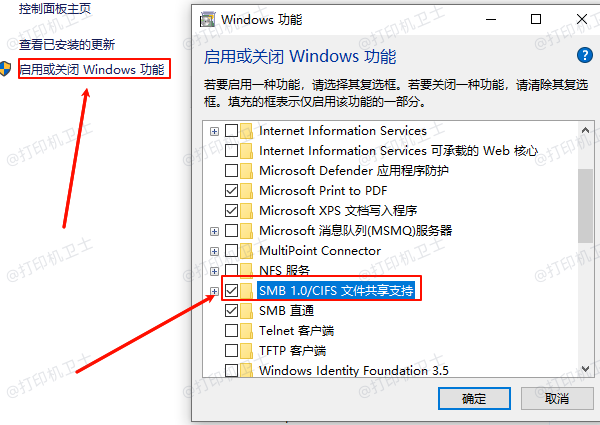
也可以通過PowerShell命令啟用或禁用SMB協議。使用管理員權限打開PowerShell,輸入以下命令:
Set-SmbServerConfiguration -EnableSMB1Protocol $true
6、使用IP地址連接
如果通過計算機名稱無法訪問共享打印機,可以嘗試直接使用IP地址連接。在資源管理器中輸入“\192.168.x.x\打印機名”來直接訪問共享打印機,排除網絡名稱解析的問題。
以上就是0x80070035找不到網絡路徑,共享打印機錯誤解決。
| 
